
AndroidгВєгГЮгГЫжЬђдљУгБЃгГЬгВњгГ≥гВТжКЉгБХгБ™гБПгБ¶гВВChromeгБІгВҐгВѓгВїгВєгБЧгБ¶гБДгВЛгВµгВ§гГИгБЃгВєгВѓгГ™гГЉгГ≥гВЈгГІгГГгГИжТЃељ±гБМгБІгБНгВЛгВИгБЖгБЂгБ™гБ£гБЯ
жЬАзµВжЫіжЦ∞ [2021еєі7жЬИ19жЧ•]
гБУгБЃи®ШдЇЛеЖЕгБЂгБѓеЇГеСКгГ™гГ≥гВѓгБМеРЂгБЊгВМгБ¶гБДгБЊгБЩгАВ
пЉЉпЉЉгБ©гБЖгБЛгГХгВ©гГ≠гГЉгВТгБКй°ШгБДгБЧгБЊгБЩвА¶пЉПпЉП
< гБУгБЃи®ШдЇЛгВТгВЈгВІгВҐ >
AndroidзЙИгБЃChromeгБІгВєгГЮгГЫгБЃгГЬгВњгГ≥гВТдЄАеИЗдљњгВПгБЪгБЂгВєгВѓгГ™гГЉгГ≥гВЈгГІгГГгГИгВТжТЃељ±гБЩгВЛжЦєж≥ХгБІгБЩгАВ

AndroidзЙИгБЃChromeгБМгАБгВҐгГЧгГ™еНШдљУгБІгВєгВѓгГ™гГЉгГ≥гВЈгГІгГГгГИжТЃељ±гБІгБНгВЛгВИгБЖгБЂгБ™гБ£гБ¶гБДгБЊгБЩгАВ
гБУгВМгБЊгБІWEBгВµгВ§гГИгБ™гБ©ChromeгБІгВҐгВѓгВїгВєгБЧгБ¶гБДгВЛгГЪгГЉгВЄгБЃгВєгВѓгГ™гГЉгГ≥гВЈгГІгГГгГИгВТжТЃељ±гБЧгВИгБЖгБ®гБЧгБЯе†іеРИгБѓгАБAndroidгВєгГЮгГЫгБЃгВєгВѓгВЈгГІж©ЯиГљпЉИйЫїжЇРгВ≠гГЉ+гГЬгГ™гГ•гГЉгГ†гГАгВ¶гГ≥еРМжЩВжКЉгБЧгБ™гБ©пЉЙгБМењЕи¶БгБІгБЧгБЯгАВ
зПЊеЬ®йЕНдњ°гБХгВМгБ¶гБДгВЛжЬАжЦ∞гБЃChromeгБЂгВҐгГГгГЧгГЗгГЉгГИгБЩгВЛгБУгБ®гБІдїКеЊМгБѓгВєгГЮгГЫгБЃгГЬгВњгГ≥гВТжКЉгБХгБ™гБПгБ¶гВВChromeеНШдљУгБІгВєгВѓгВЈгГІжТЃељ±гБМеЃМдЇЖгБЧгБЊгБЩгАВ
гБЊгБЯгГИгГ™гГЯгГ≥гВ∞гВДгГЖгВ≠гВєгГИгАБжППзФїеЕ•еКЫгБ™гБ©гБЃзЈ®йЫЖгБЂгВВеѓЊењЬгБЧгБ¶гБДгВЛдїЦгАБгБЭгБЃгБЊгБЊдїЦгБЃгВҐгГЧгГ™гБІеЕ±жЬЙгБЩгВЛгБУгБ®гВВгБІгБНгБЊгБЩгАВ
гБУгБЃи®ШдЇЛгБІгБѓгАБAndroidзЙИChromeгБІгВєгГЮгГЫгБЃгГЬгВњгГ≥гВТиІ¶гВЛгБУгБ®гБ™гБПгВєгВѓгГ™гГЉгГ≥гВЈгГІгГГгГИгВТжТЃељ±гБЩгВЛжЦєж≥ХгВТзієдїЛгБЧгБЊгБЩгАВ
гБЭгБЃгБЖгБ°гАБiPhoneзЙИгБЃChromeгБІгВВдљњгБИгВЛгВИгБЖгБЂгБ™гВЛгБЛгВВгБЧгВМгБЊгБЫгВУгАВ
гАРAndroidзЙИChromeгАСгВєгГЮгГЫгБЃгГЬгВњгГ≥гВТжКЉгБЩгБУгБ®гБ™гБПгВҐгВѓгВїгВєгБЧгБ¶гБДгВЛгГЪгГЉгВЄгБЃгВєгВѓгГ™гГЉгГ≥гВЈгГІгГГгГИгВТжТЃељ±гБЩгВЛжЦєж≥Х
ChromeгБЃеЕ±жЬЙгГ°гГЛгГ•гГЉгБЛгВЙгВєгВѓгВЈгГІжТЃељ±гБМгБІгБНгВЛгВИгБЖгБЂгБ™гБ£гБЯ
жТЃељ±жЙЛй†Ж
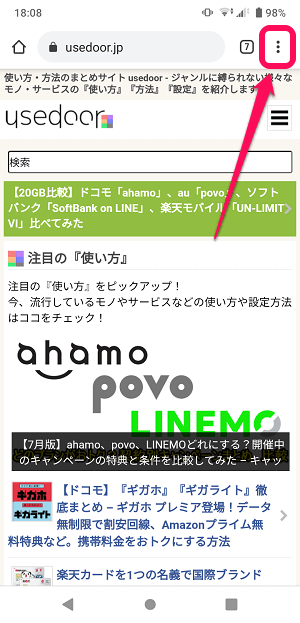
ChromeгВТиµЈеЛХгБЧгБЊгБЩгАВ
гВ¶гВІгГЦгВµгВ§гГИгБЄгВҐгВѓгВїгВєгБЧгАБгВєгВѓгГ™гГЉгГ≥гВЈгГІгГГгГИгВТжТЃељ±гБЧгБЯгБДе†іжЙАгВТгВєгГЮгГЫгБЃзФїйЭҐдЄКгБЂи°®з§ЇгБЧгБЯзКґжЕЛгБІеП≥дЄКгБЃгГ°гГЛгГ•гГЉгГЬгВњгГ≥гВТгВњгГГгГЧгБЧгБЊгБЩгАВ
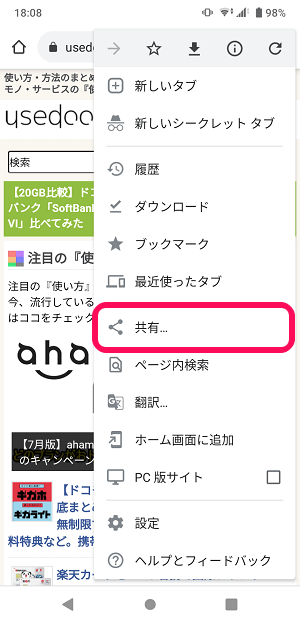
и°®з§ЇгБХгВМгВЛгГ°гГЛгГ•гГЉгБЃгАМеЕ±жЬЙгАНгВТгВњгГГгГЧгБЧгБЊгБЩгАВ
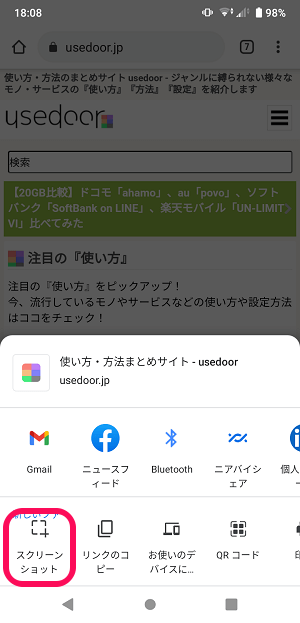
и°®з§ЇгБХгВМгВЛгГ°гГЛгГ•гГЉгБЃгАМгВєгВѓгГ™гГЉгГ≥гВЈгГІгГГгГИгАНгВТгВњгГГгГЧгБЧгБЊгБЩгАВ
вАїгБУгБУгБЂи°®з§ЇгБХгВМгБ¶гБ™гБДе†іеРИгБѓдЄЛгБЃгГ°гГЛгГ•гГЉгВТеЈ¶гБЂгВєгГѓгВ§гГЧгБЧгБ¶гБњгБ¶гБПгБ†гБХгБДгАВ
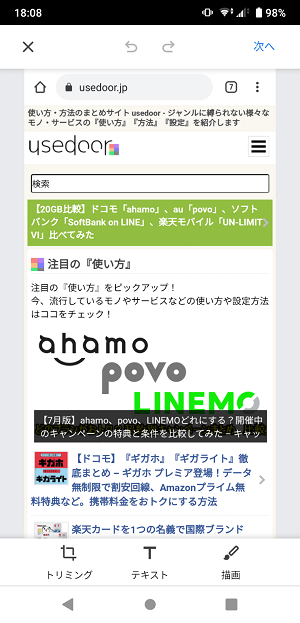
зПЊеЬ®ChromeдЄКгБЂи°®з§ЇгБХгВМгБ¶гБДгВЛзФїйЭҐгБЃгВєгВѓгГ™гГЉгГ≥гВЈгГІгГГгГИгБМжТЃељ±гБХгВМгБЊгБЧгБЯгАВ
ChromeдЄКгБІжТЃељ±гБЧгБЯгВєгВѓгГ™гГЉгГ≥гВЈгГІгГГгГИгБЃзЈ®йЫЖгВВгБІгБНгВЛ
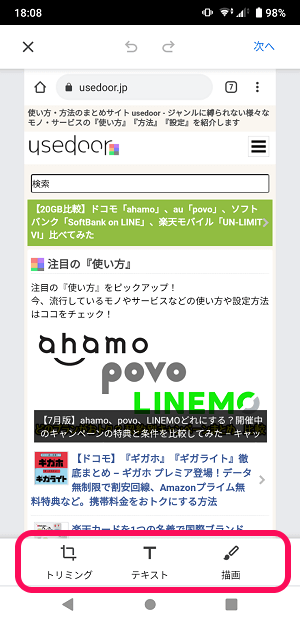
жТЃељ±гБЧгБЯгВєгВѓгГ™гГЉгГ≥гВЈгГІгГГгГИзФїеГПгБЃзЈ®йЫЖгБЂгВВеѓЊењЬгБЧгБ¶гБДгБЊгБЩгАВ
гГИгГ™гГЯгГ≥гВ∞
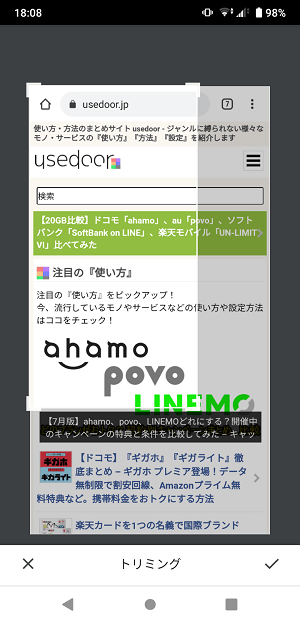
зФїеГПгВТгГИгГ™гГЯгГ≥гВ∞гБЧгБ¶е∞ПгБХгБПеИЗгВКжКЬгБПгБУгБ®гБМгБІгБНгБЊгБЩгАВ
гГЖгВ≠гВєгГИжМњеЕ•

гВєгВѓгГ™гГЉгГ≥гВЈгГІгГГгГИзФїеГПдЄКгБЂгГ°гГҐгБ™гБ©гБЂдљњгБИгВЛгГЖгВ≠гВєгГИпЉИжЦЗе≠ЧпЉЙгВТеЕ•еКЫгБЩгВЛгБУгБ®гБМгБІгБНгБЊгБЩгАВ
жППзФї
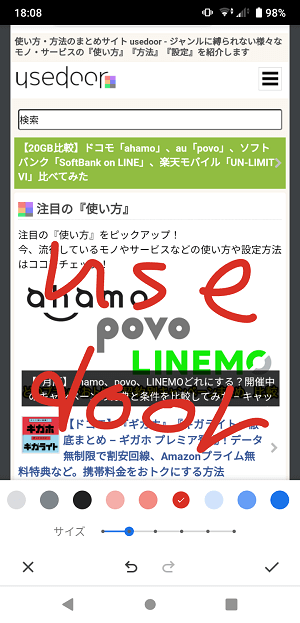
жЙЛжЫЄгБНгБІгГ°гГҐгВДзЯҐеН∞гБ®гБДгБ£гБЯжППзФїгВТи°МгБЖгБУгБ®гБМгБІгБНгБЊгБЩгАВ
гБЭгБЃгБЊгБЊдїЦгБЃгВҐгГЧгГ™гБІгВЈгВІгВҐгБЧгБЯгВКгАБгВєгГЮгГЫгБЂдњЭе≠ШгБЩгВЛгБУгБ®гБМгБІгБНгВЛ
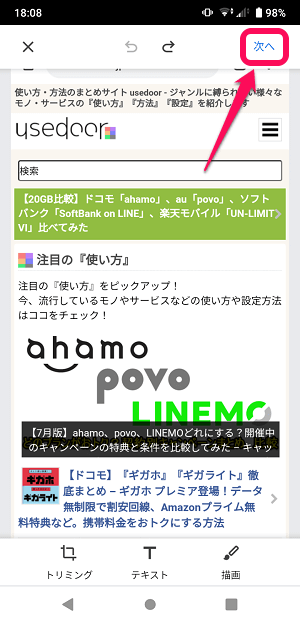
жТЃељ±гГїзЈ®йЫЖгБЧгБЯгВєгВѓгГ™гГЉгГ≥гВЈгГІгГГгГИгВТдњЭе≠ШгБЊгБЯгБѓгВЈгВІгВҐгБЩгВЛе†іеРИгБѓгАБеП≥дЄКгБЃгАМжђ°гБЄгАНгВТгВњгГГгГЧгБЧгБЊгБЩгАВ
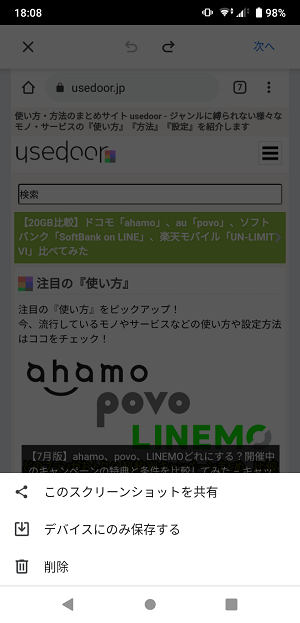
гАМгБУгБЃгВєгВѓгГ™гГЉгГ≥гВЈгГІгГГгГИгВТеЕ±жЬЙгАНгВТгВњгГГгГЧгБЩгВМгБ∞гАБдїЦгБЃгВҐгГЧгГ™гБ™гБ©гБІгБЭгБЃгБЊгБЊеЕ±жЬЙгБЩгВЛгБУгБ®гБМгБІгБНгБЊгБЩгАВ
гАМгГЗгГРгВ§гВєгБЂгБЃгБњдњЭе≠ШгБЩгВЛгАНгВТгВњгГГгГЧгБЩгВМгБ∞гАБгВєгГЮгГЫеЖЕгБЂдњЭе≠ШгБХгВМгБЊгБЩгАВ
еАЛдЇЇзЪДгБЂгБѓеЕ®зФїйЭҐгВєгВѓгВЈгГІгБЂеѓЊењЬгБЧгБ¶гБПгВМгВЛгБ®гВВгБ£гБ®еђЙгБЧгБДгБ™гББгБ®жАЭгБ£гБЯ
гБЯгБ†гВєгГЮгГЫгБІгВҐгВѓгВїгВєгБЩгВЛгГЪгГЉгВЄгБѓдЄЛгБЂйХЈгБДгБЛгВЙзД°зРЖгБЛгВВпЉЯ
Chrome – Google гБЃгВ¶гВІгГЦгГЦгГ©гВ¶гВґ
дЊ°ж†Љ: зД°жЦЩ
гВЂгГЖгВігГ™: гГ¶гГЉгГЖгВ£гГ™гГЖгВ£, дїХдЇЛеКєзОЗеМЦ
гБУгВУгБ™жДЯгБШгБІзПЊеЬ®гБЃгГРгГЉгВЄгГІгГ≥гБЃChromeгБ†гБ®гВєгГЮгГЫгБЃгГЬгВњгГ≥гВТиІ¶гВЛгБУгБ®гБ™гБПгВєгВѓгГ™гГЉгГ≥гВЈгГІгГГгГИжТЃељ±гБМгБІгБНгБЊгБЩгАВ
гВЈгГ≥гГЧгГЂгБЂзПЊеЬ®ChromeгБІи°®з§ЇгБЧгБ¶гБДгВЛе†іжЙАгБЃгВєгВѓгВЈгГІгВТжТЃељ±гБЧгАБз∞°еНШгБ™зЈ®йЫЖгВВгБІгБНгБЊгБЩгАВ
еАЛдЇЇзЪДгБЂгБѓгАБеЕ®зФїйЭҐгВєгВѓгВЈгГІгБЂеѓЊењЬгБЧгБ¶гБПгВМгВЛгБ®гВИгБЛгБ£гБЯгБ™гББвА¶гБ®жДЯгБШгБЊгБЧгБЯгАВ
гБЊгББгБІгВВгВєгГЮгГЫгБІи°®з§ЇгБЩгВЛгВ¶гВІгГЦгВµгВ§гГИгБ£гБ¶зЄ¶гБЂйХЈгБДгБЃгБІгБЊгББзД°зРЖгБЛвА¶
еЊУжЭ•йАЪгВКгАБгВєгГЮгГЫгБЃгГЬгВњгГ≥гВТжКЉгБЧгБ¶гВВгВєгВѓгГ™гГЉгГ≥гВЈгГІгГГгГИжТЃељ±гБѓгБІгБНгБЊгБЩгБМгАБChromeеНШдљУгБІгВВгБІгБНгВЛгБ®гБДгБЖгБУгБ®гВТи¶ЪгБИгБ¶гБКгБПгБ®ељєгБЂзЂЛгБ§гБ®гБНгБМгБВгВЛгБЛгВВгБЧгВМгБ™гБДгБЃгБІChromeгВТдљњгБ£гБ¶гБДгВЛдЇЇгБѓжШѓйЭЮгАВ
< гБУгБЃи®ШдЇЛгВТгВЈгВІгВҐ >
пЉЉпЉЉгБ©гБЖгБЛгГХгВ©гГ≠гГЉгВТгБКй°ШгБДгБЧгБЊгБЩвА¶пЉПпЉП
гБУгБЃAndroidзЙИгБЃChromeгБІгВєгГЮгГЫгБЃгГЬгВњгГ≥гВТдљњгВПгБЪгБЂгВєгВѓгГ™гГЉгГ≥гВЈгГІгГГгГИгВТжТЃељ±гБЩгВЛжЦєж≥Х – гГИгГ™гГЯгГ≥гВ∞гВДгГЖгВ≠гВєгГИгАБжППзФїеЕ•еКЫгБ™гБ©гБЃзЈ®йЫЖгВВгБІгБНгВЛгБЃжЬАзµВжЫіжЦ∞жЧ•гБѓ2021еєі7жЬИ19жЧ•гБІгБЩгАВ
и®ШдЇЛгБЃеЖЕеЃєгБЂе§ЙеМЦгВДгБФжМЗжСШгБМгБВгВКгБЊгБЧгБЯгВЙеХПгБДеРИгВПгБЫгГХгВ©гГЉгГ†гБЊгБЯгБѓusedoorгБЃTwitterгБЊгБЯгБѓusedoorгБЃFacebookгГЪгГЉгВЄгВИгВКгБФйА£зµ°гБПгБ†гБХгБДгАВ
и®ШдЇЛгВТжЫЄгБПгГ§гГЂж∞ЧгБМеЗЇгВЛгБЃгБІгГХгВ©гГ≠гГЉгВИгВНгБЧгБПгБКй°ШгБДгБЧгБЊгБЩm(._.)m




























